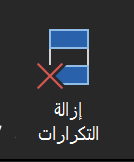تعد تصفية القيم الفريدة وإزالة القيم المكررة مهمتين مرتبطتين ارتباطا وثيقا لأن النتائج المعروضة هي نفسها - قائمة بالقيم الفريدة. ومع ذلك، فإن الفرق مهم. عند التصفية للقيم الفريدة، يمكنك إخفاء القيم المكررة مؤقتا، ولكن عند إزالة القيم المكررة، فإنك تحذف القيم المكررة نهائيا. القيمة المكررة هي القيمة التي تكون فيها جميع القيم في الصف مطابقة تامة لجميع القيم في صف آخر. يتم تحديد القيم المكررة بواسطة القيمة المعروضة في الخلية وليس بالضرورة القيمة المخزنة في الخلية. على سبيل المثال، إذا كان لديك نفس قيمة التاريخ في خلايا مختلفة، واحدة منسقة ك "12/8/2017" والأخرى ك "8 ديسمبر 2017"، فإن القيم فريدة. من المستحسن تصفية القيم الفريدة أو تنسيقها شرطيا أولا للتأكد من أن النتائج هي ما تريده قبل إزالة القيم المكررة.
ملاحظة: إذا كانت الصيغة في الخلايا مختلفة، ولكن القيم هي نفسها، يتم اعتبارها مكررة. على سبيل المثال، إذا كانت الخلية A1 تحتوي على الصيغة =2-1 وتحتوي الخلية A2 على الصيغة =3-2، طالما تم تنسيق القيمة بنفس الطريقة، اعتبارها قيما مكررة. إذا تم تنسيق نفس القيمة باستخدام تنسيقات أرقام مختلفة، فلن تعتبر مكررة. على سبيل المثال، إذا تم تنسيق القيمة في الخلية A1 ك 1.00 وتم تنسيق القيمة في الخلية A2 ك 1، فلن تعتبر مكررة.
تصفية القيم الفريدة
-
حدد نطاق الخلايا، أو تأكد من وجود الخلية النشطة في جدول.
-
ضمن علامة التبويب بيانات، في المجموعة فرز وتصفية، انقر فوق خيارات متقدمة.
-
نفّذ أحد الإجراءات التالية:
إلى
قم بما يلي
تصفية نطاق الخلايا أو الجدول في مكانه
حدد نطاق الخلايا، ثم انقر فوق تصفية القائمة، في مكانها.
نسخ نتائج عامل التصفية إلى موقع آخر
حدد نطاق الخلايا، وانقر فوق نسخ إلى موقع آخر، ثم في المربع نسخ إلى ، أدخل مرجع خلية.
ملاحظة: إذا قمت بنسخ نتائج عامل التصفية إلى موقع آخر، يتم نسخ القيم الفريدة من النطاق المحدد إلى الموقع الجديد. لا تتأثر البيانات الأصلية.
-
حدد خانة الاختيار السجلات الفريدة فقط ، ثم انقر فوق موافق.
المزيد من الخيارات
عند إزالة القيم المكررة، تتأثر القيم الموجودة في النطاق المحدد من الخلايا أو الجدول فقط. لا يتم تغيير أو نقل أي قيم أخرى خارج نطاق الخلايا أو الجدول. نظرا لأنك تقوم بحذف البيانات نهائيا، فمن المستحسن نسخ النطاق الأصلي للخلايا أو الجدول إلى ورقة أو مصنف آخر قبل إزالة القيم المكررة.
ملاحظة: لا يمكنك إزالة القيم المكررة من البيانات الموضحة أو التي تحتوي على إجماليات فرعية. لإزالة التكرارات، يجب إزالة كل من المخطط التفصيلي والإجماليات الفرعية أولا.
-
حدد نطاق الخلايا، أو تأكد من وجود الخلية النشطة في جدول.
-
على علامة التبويب بيانات ، في المجموعة أدوات البيانات ، انقر فوق إزالة التكرارات.
-
حدد خانة اختيار واحدة أو أكثر، والتي تشير إلى أعمدة في الجدول، ثم انقر فوق إزالة التكرارات.
تلميح: إذا كان نطاق الخلايا أو الجدول يحتوي على العديد من الأعمدة وتريد تحديد عدد قليل من الأعمدة فقط، فمسح خانة الاختيار تحديد الكل وحدد الأعمدة التي تريدها فقط.
يمكنك تطبيق التنسيق الشرطي على القيم الفريدة أو المكررة بحيث يمكن رؤيتها بسهولة. على سبيل المثال، يمكن أن تساعدك كتابة ترميز الألوان على تحديد موقع تلك البيانات وإزالتها إذا لزم الأمر.
-
حدد خلية واحدة أو أكثر في نطاق أو جدول أو تقرير PivotTable.
-
على علامة التبويب الصفحة الرئيسية ، في المجموعة أنماط ، انقر فوق تنسيق شرطي، وأشر إلى تمييز قواعد الخلايا، ثم انقر فوق القيم المكررة.
-
حدد الخيارات التي تريدها في مربع الحوار قاعدة تنسيق جديدة ، ثم انقر فوق موافق.
يمكنك إنشاء قاعدة لتلوين البيانات الفريدة أو المكررة للتعليمات البرمجية في الورقة. يكون هذا مفيدا بشكل خاص عندما تتضمن بياناتك مجموعات متعددة من القيم المكررة.
-
حدد خلية واحدة أو أكثر في نطاق أو جدول أو تقرير PivotTable.
-
على علامة التبويب الصفحة الرئيسية ، في المجموعة أنماط ، انقر فوق تنسيق شرطي، ثم انقر فوق قاعدة جديدة.
-
في القائمة أنماط ، اختر كلاسيكي، ثم في القائمة تنسيق القيم المصنفة فقط أعلى أو أسفل ، اختر تنسيق القيم الفريدة أو المكررة فقط.
-
في القيم الموجودة في قائمة النطاقات المحددة، اختر إما فريدا أو مكرر.
-
في القائمة تنسيق مع ، حدد خيارا لكيفية تنسيق القيم الفريدة أو المكررة.
يمكنك تحرير قاعدة موجودة وتعديلها لتطبيق التنسيق الشرطي على البيانات الفريدة أو المكررة.
-
حدد خلية واحدة أو أكثر في نطاق أو جدول أو تقرير PivotTable.
-
على علامة التبويب الصفحة الرئيسية ، في المجموعة أنماط ، انقر فوق تنسيق شرطي، ثم انقر فوق إدارة القواعد.
-
تأكد من تحديد الورقة أو الجدول المناسب في القائمة إظهار قواعد التنسيق.
-
حدد القاعدة، ثم انقر فوق تحرير القاعدة.
-
حدد الخيارات التي تريدها، ثم انقر فوق موافق.